HPE Synergy Gen10 Composer 2 ve SPP Upgrade
Merhaba arkadaşlar,
Bu anlatımımda sizlere HPE şirketinin blade tipindeki sunucularından olan Synergy sunucularının ve üzerinde gömülü olarak gelen Oneview yazılımının nasıl güncelleştirileceğini anlatacağım.
Anlatımıma başlamadan önce belirtmek isterim ki benim yapımda birbiri ile yedekli composer, SAN ve network yapıları içeren 2 adet şaşi bulunmaktadır. Bu şasilerde de upgrade sırasında spp yüklerken bakım moduna alabileceğim VMware ESXi yüklü bladeler mevcuttur. Sizlerde bu yedeklilikler mevcut değil ise güncelleme işlemi downtime gerektirmektedir. Benim yapımda şu an Oneview 7.1 ve SPP 2022.02.01 çalışmaktadır.
Güncelleme işlemine başlamadan önce altta paylaştığım linkten Oneview uyumluluk kontrollerinizi yapmanızı öneririm:
https://techhub.hpe.com/eginfolib/synergy/sw_release_info/Upgrade_Table.html
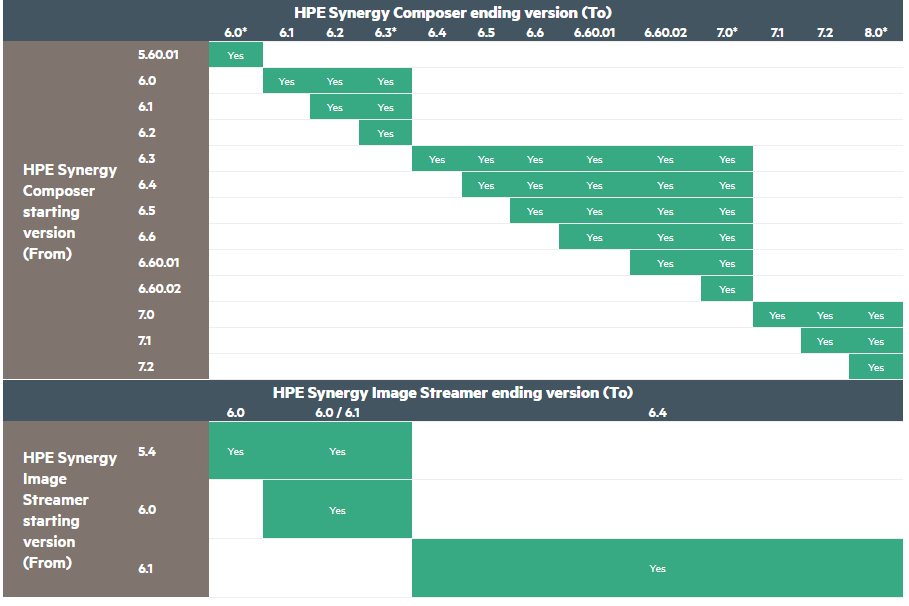
Üstteki görselde daha önce söylediğim gibi ben Oneview 7.1 kullandığım için şu an için son versiyon olan Oneview 8.0 milestone versiyonuna direkt geçiş yapabilmekteyim.
Şimdide alttaki linke girerek SPP uyumluluğumuzu kontrol edelim:
https://techhub.hpe.com/eginfolib/synergy/sw_release_info/index.html
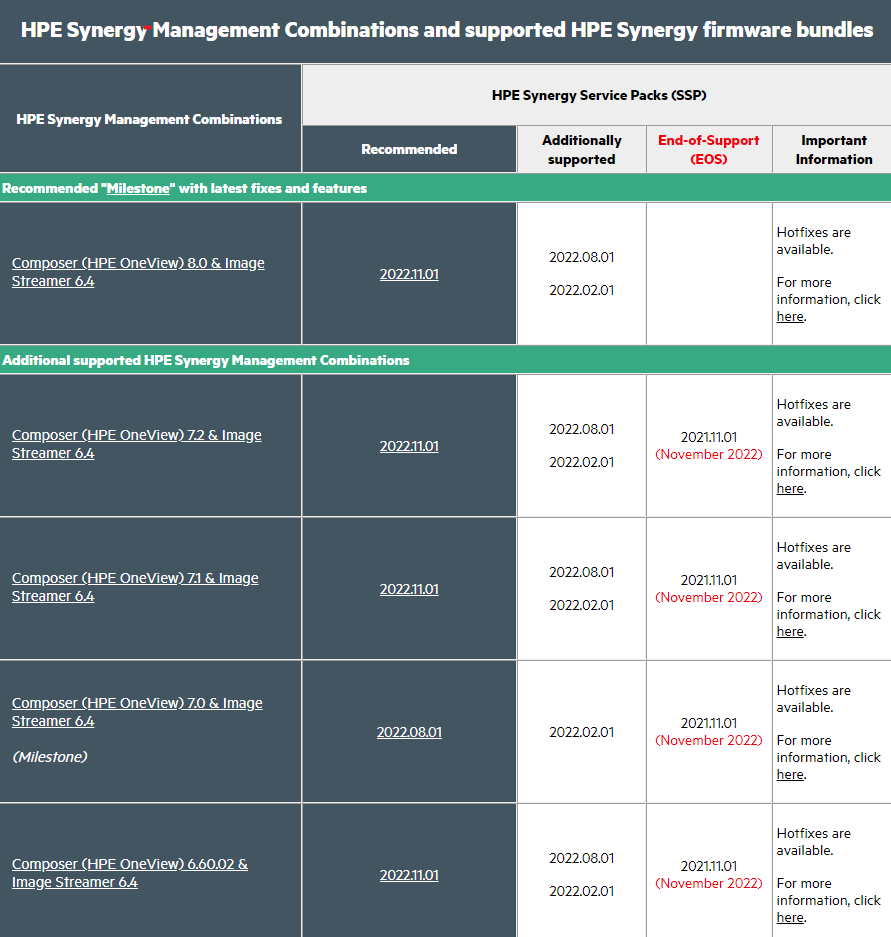
Bu görselde de ben SPP 2022.02.01 versiyonu kullandığım için direk olarak Oneview 8 ve SPP 2022.11.01 e geçiş yapabiliyorum.
Eğer bu uyumlulukları sağlamıyorsanız güncellemelerinizi son versiyona gelene kadar bir sonraki versiyona geçerek ulaşabilirsiniz.
Ben bana gerekli olan dosyaları indirdim ve işlemlere başlamaya hazırım:

Ben önce SPP firmware bundle yüklemeyi tercih ediyorum. Bunun için OneView üzerinde FIRMWARE-> Firmware Bundles bölümüne girip “Add Firmware Bundle” butonuna basıyoruz:
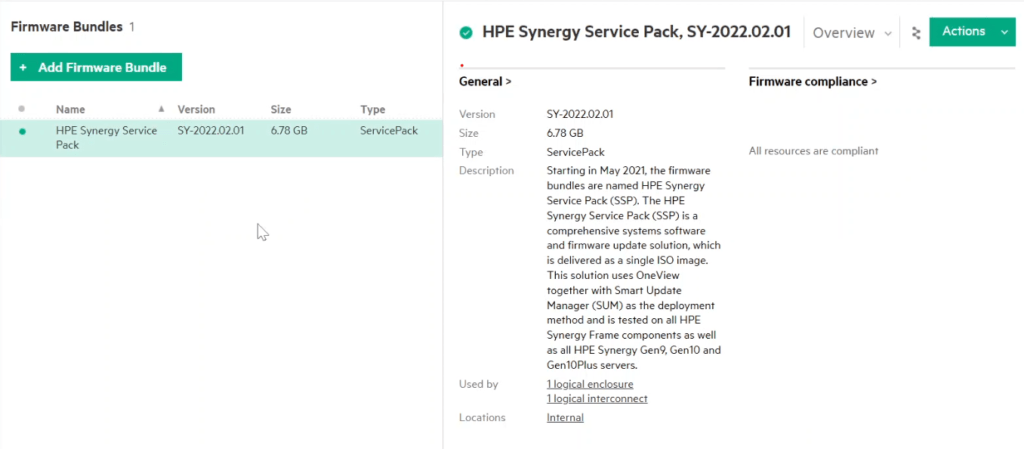
Açılan pencereden SPP isomuzu seçiyoruz ve Ok diyerek upload işlemimize başlıyoruz:
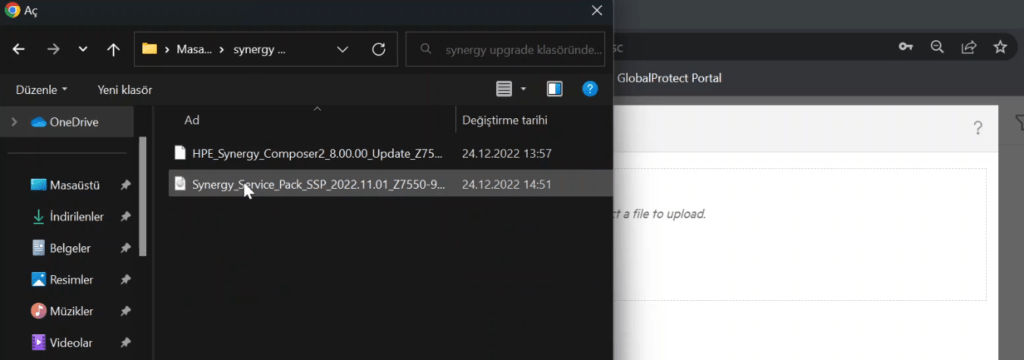
Upload işlemimizin tamamlanmasını bekliyoruz:

Upload işlemimiz tamamlandı. Gördüğünüz üzere bu paket içerisinden 10 adet güncelleme önerilmekte. Oraya tıklayarak nelere güncelleme geldiğni görebilirsiniz:
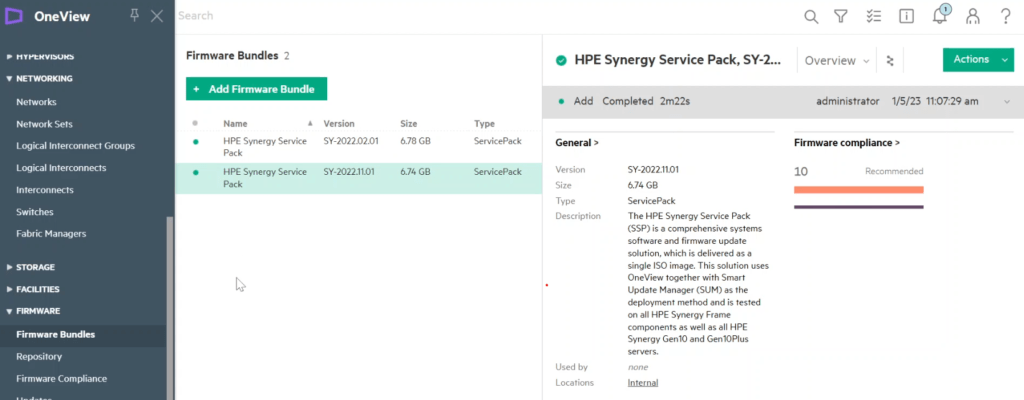
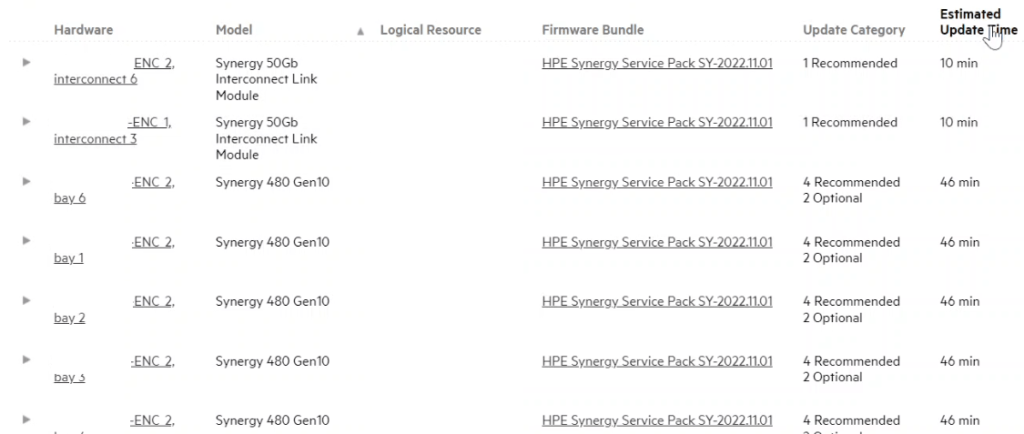
Artık OneView güncelleştirmemizi yapabiliriz. Bunun için Settings’e giriyoruz. Ardından Update apliance butonuna tıklıyoruz:
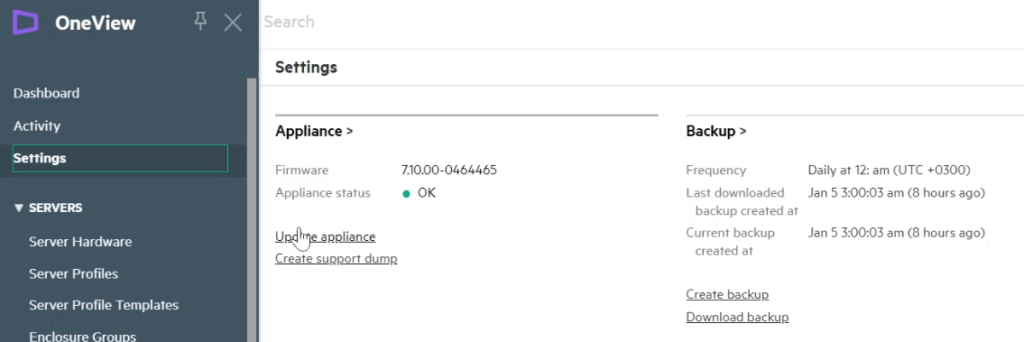
Browse butonuna basıyoruz:
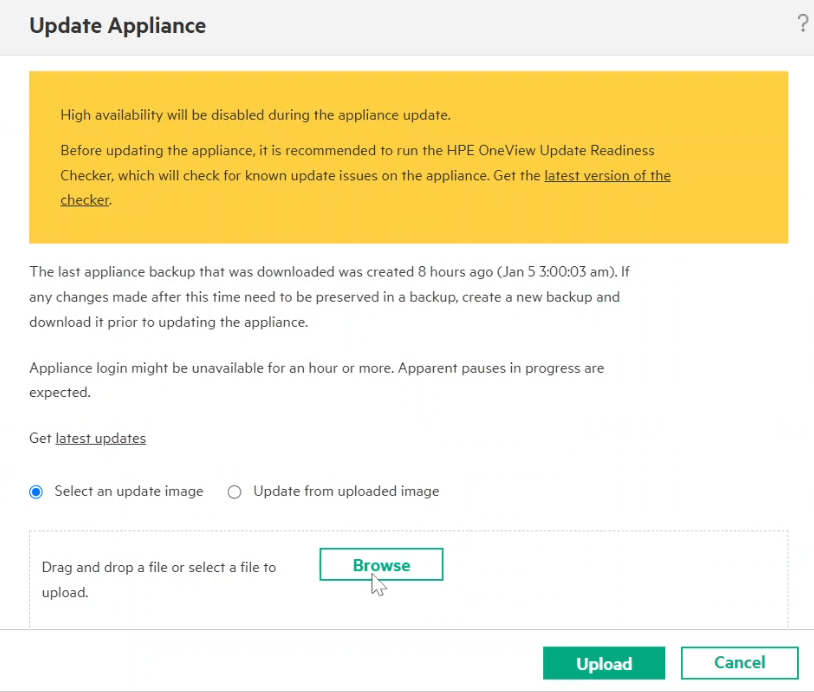
Composer update bin dosyasını seçiyoruz ve upload butonuna basıyoruz:
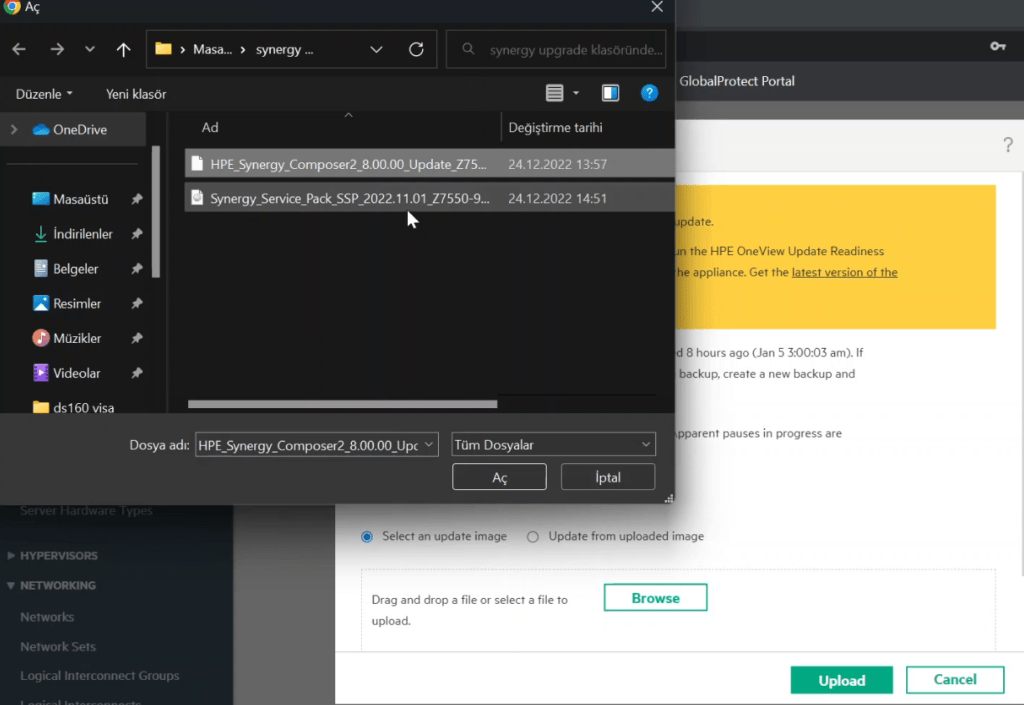
upload işleminin bitmesi için bi süre bekliyoruz:
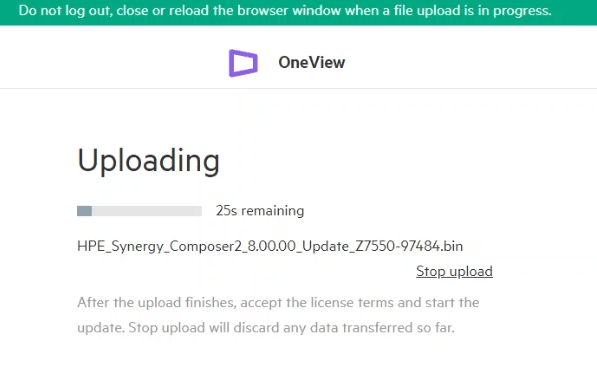
Lisans sözleşmesini kabul ediyoruz ve update butonuna basıyoruz:
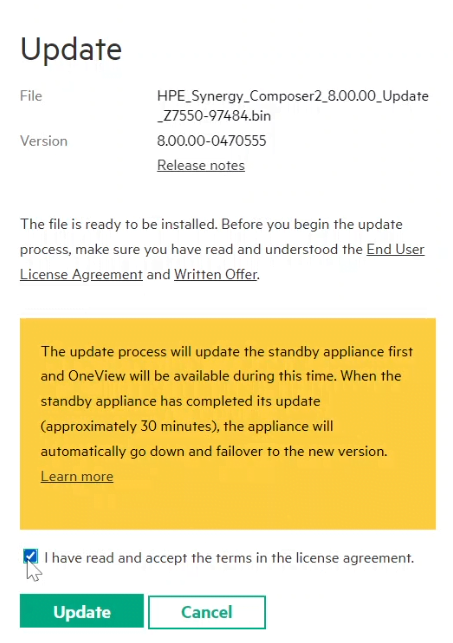
Burada işlemlerimizin yaklaşık olarak 30 dakika süreceğini ve composer değişimleri sırasında değişim işlemleri yapılacağını söylüyor. Yes, update diyoruz:
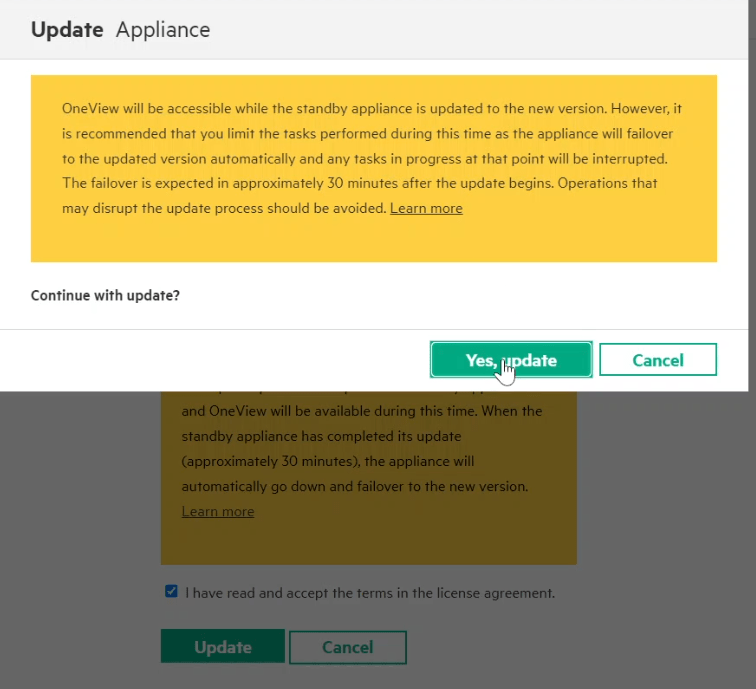
Şu an güncelleme işlemlerimiz başladı. İlk önce bekleme modunda olan appliance güncellenecek, ardından değişim yapılacak ve yeni bekleme modundaki apliance güncellenecektir.
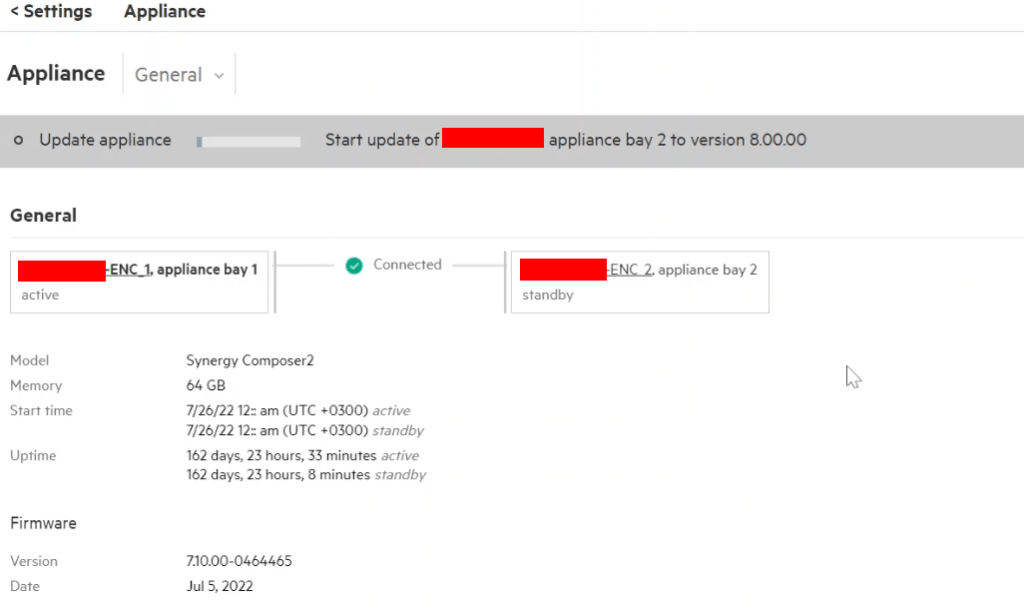
Değişim yapılıyor:
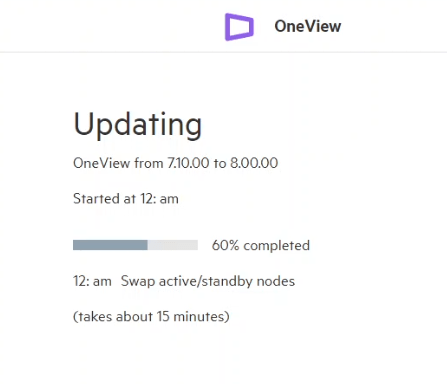
Diğer apliance de güncellendikten sonra işlemimiz tamamlandı. Artık OneView 8 versiyonuna geçiş yapmış bulunuyoruz:
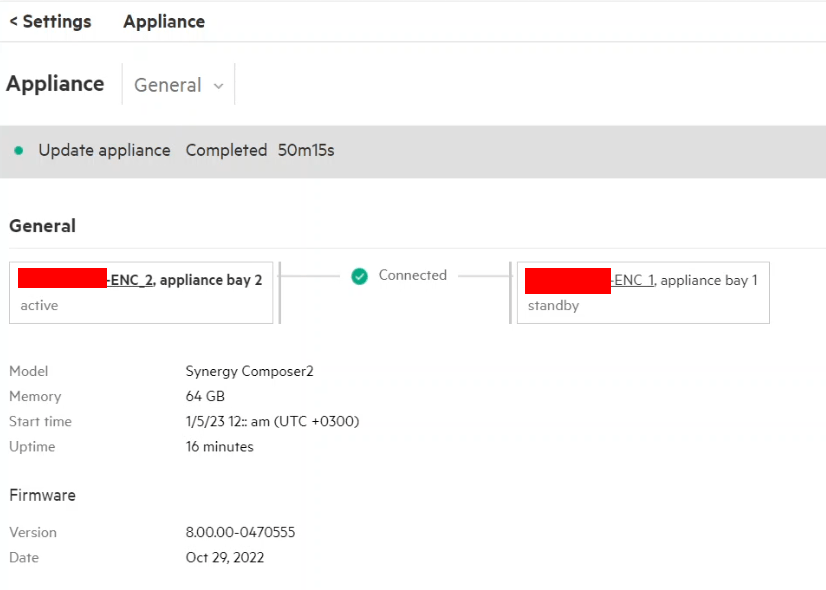
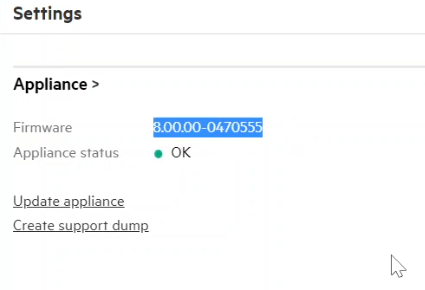
Şimdi Logical Enclosures’e girerek oradaki güncellemeleri yapmamız gerekmektedir. Actions’a tıklayıp update firmware’a tıklıyoruz. Eğer Shared Infrasctured and Profiles’ı seçersek FLM ve Frame üzerinde takılı bütün Bladelerin güncellemesi aynı anda yapılacaktır. Ama bu kesintiye sebep olacaktır. Bu genelde ilk kurulum anında seçilmektedir.
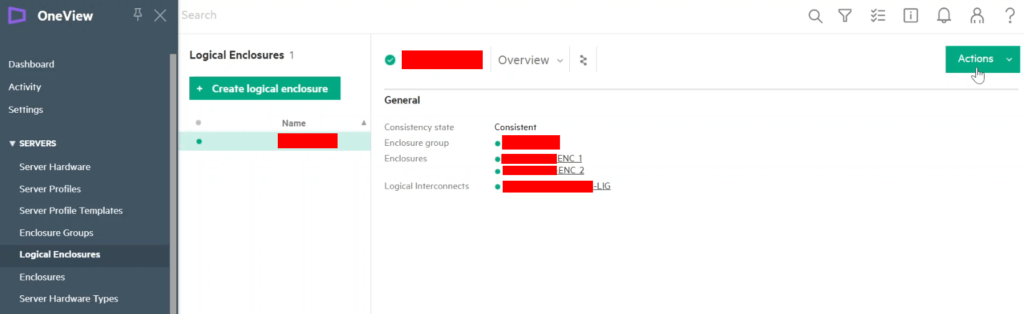
Ardından Firmware baseline’ı yeni spp’mizi seçiyoruz. Update Firmware for bölümünden Frame Link Modules Only seçiyoruz. Shared Infrasctured and Profiles seçeneğini seçersek FLM ile birlikte Frame üzerindeki tüm Compute Node’ların güncellemesi yapılacaktır ki bu production ortamda kullandığımız bir seçenek değil bu seçeneği tüm frame üzerinden kesinti aldığımız veya ilk kurulumda kullanıyoruz
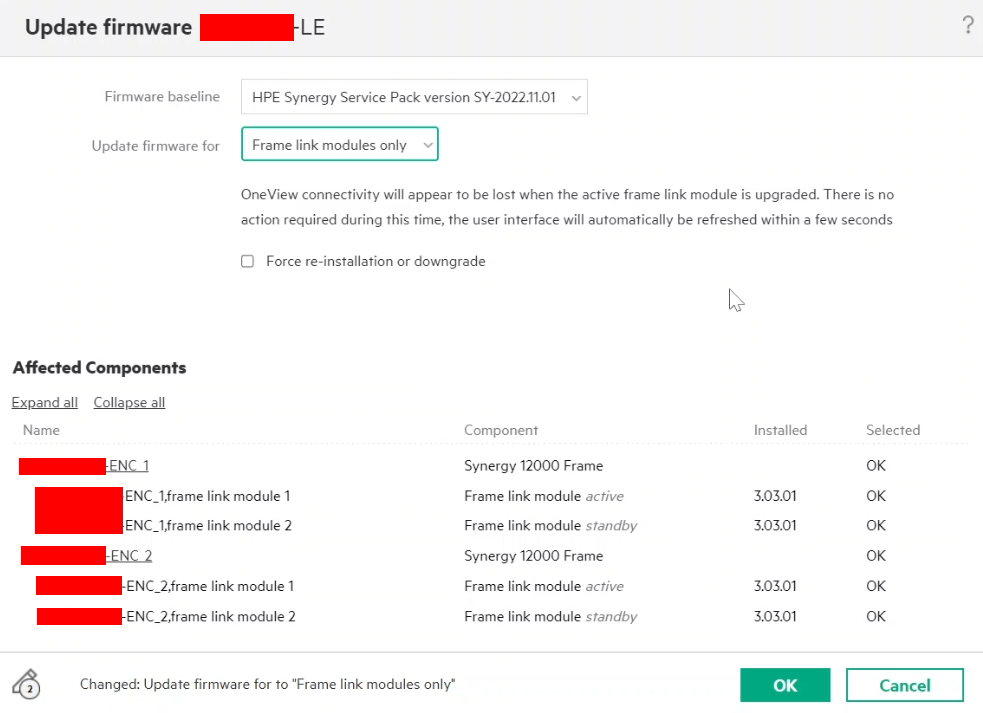
Üstteki görselde görüldüğü üzere bu versiyonda Logical Enclosures güncellemesi bulunmamakta. Eğer yeni bir güncelleme olsaydı Selected bölümünde OK yazmaz, yeni versiyonlar yazardı. Eğer sizde mevcut ise okey’e basarak güncellemenizi tamamlamayı bekleyiniz. Ben bu versiyon için bu adımı atlıyorum.
Şimdi sıra Logical interconnect güncellemesinde. Bunun için Networking-> Logical Interconnects bölümüne girerek Actions menüsünde bulunan update firmware butonuna basıyoruz:
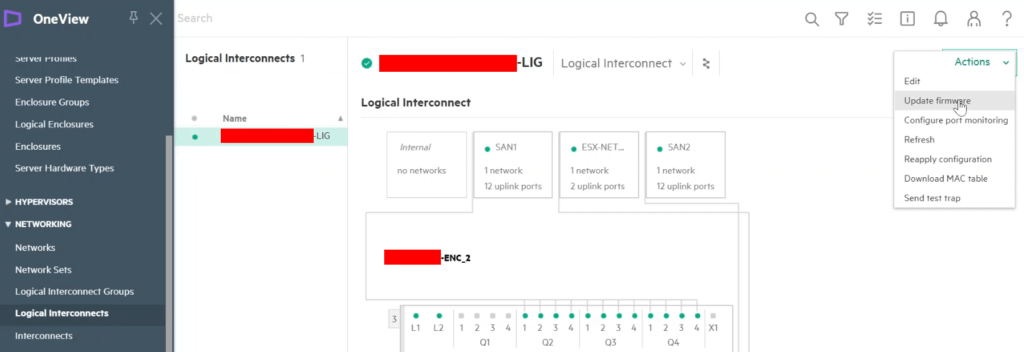
Update action bölümünden Stage firmware for later activation seçiyoruz. Bunu seçiyoruz çünkü ilk önce firmware başarılı olarak upload edilecek mi onu kontrol edeceğiz. bu adım başarılı olursa ardından firmware yükleme adımına geçeceğiz. Firmware baseline dölümünden de yeni SPP’mizi seçiyoruz. Bu seçimleri yaptıktan sonra altta yeni yüklenecek olan versiyonlarımı görünecektir:
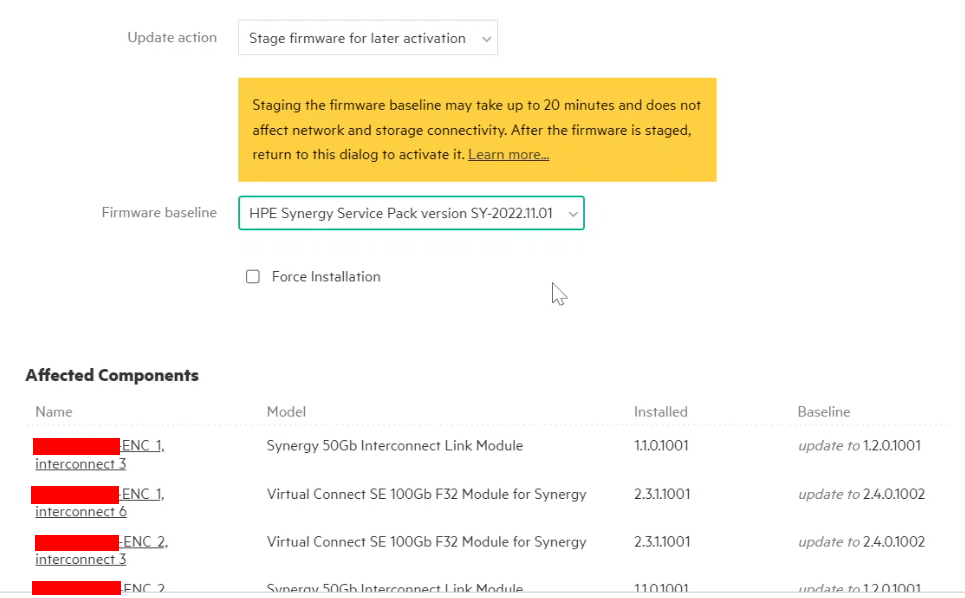
Stage işlemimiz başladı tamamlanmasını bekliyoruz:
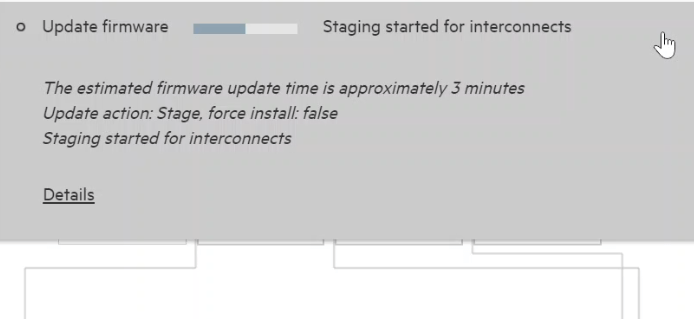
Stage işlemi hatasız tamamlandıysa şimdi gönderdiğimiz firmwareları aktif hale getireceğiz. Bunun için yine Actions bölümünden update firmware butonuna tıklıyoruz. Burada farklı olarak Update action bölümünden Activate firmware seçiyoruz ve activation bölümünden de manual orchestration seçiyoruz. Bu sayede kontrol altında güncelleme yapacağım.
Eğer Orchestrated seçersek Virtual connect modülleri sırası ile otomatik olarak güncellenecektir. Mlag ayarlarınız doğru yapılandırıldıysa kullanabilirsiniz.
Eğer Parallel seçersek tüm modüller aynı anda güncellenecektir. kesinti yaşatacaktır.
Benim yapımda interconnectler yedekli olduğu için kesintisiz olarak güncelleme işlemini gerçekleştireceğim. İlk önce Bay3 interconnectlerini güncelleyeceğim:
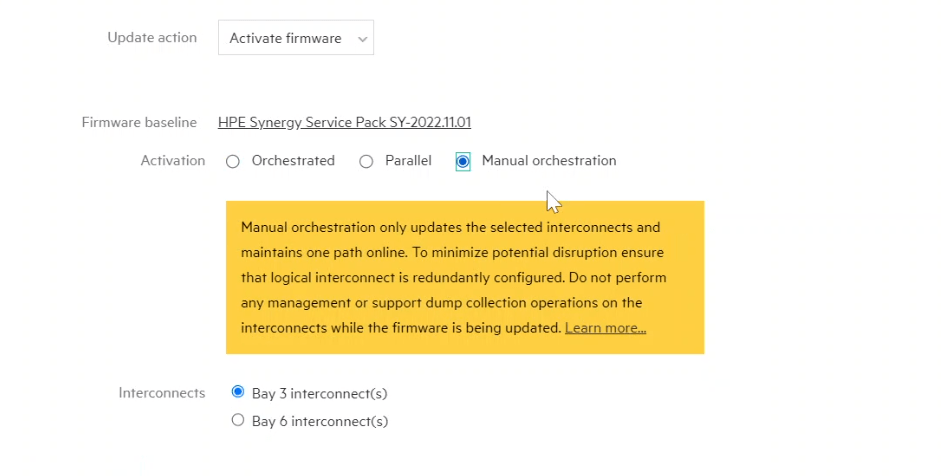
Altta gördüğümüz gibi şimdi Bay 3 seçtiğimizde enclosure 2’nin 100 Gbit’lik virtual connect ve Enclosure 1’in 50 Gbitlik ILM modülünü güncelleyecek. Yükseltilecek versiyonlar Baseline bölümünde görüntüleniyor:
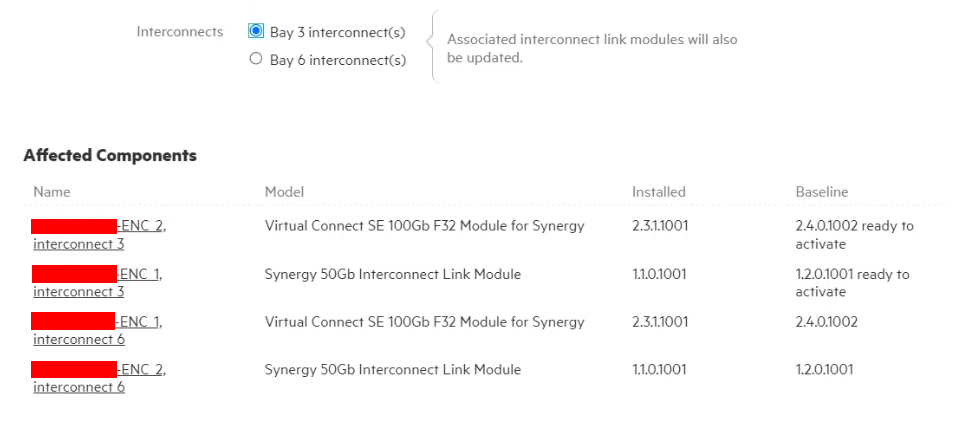
Bay 3 güncellemesi devam ediyor:
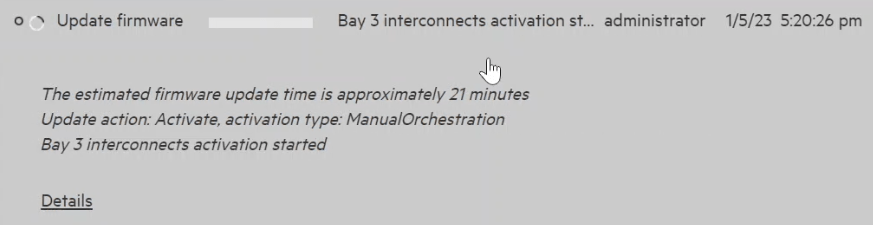
Bay 3 tamamlandığında Bay 6 güncellemesini başlatıyoruz. onda da Bay 3 güncellemesi gibi ILM ve Virtual connect güncellemelerini yapacak:
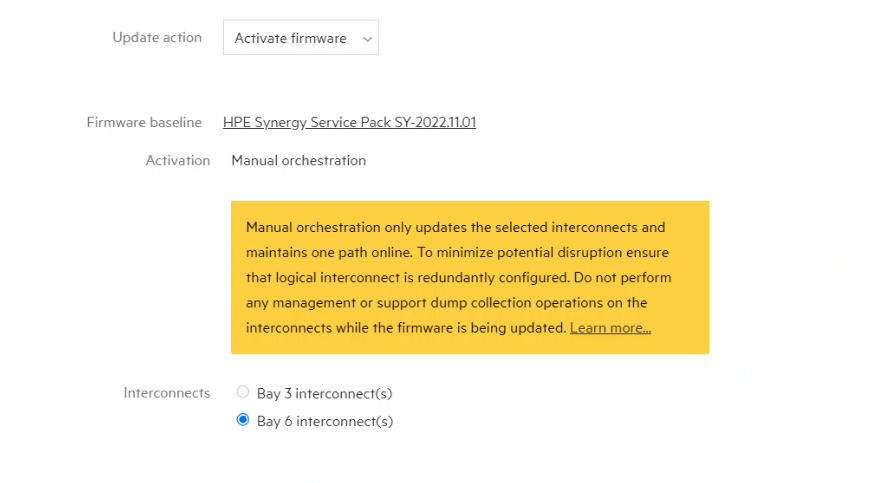
Logical interconnect güncellememiz de tamamlandı:
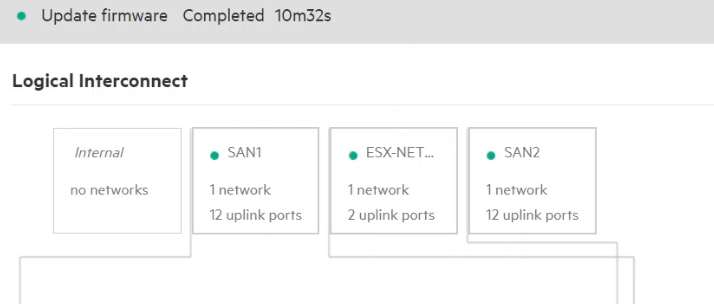
Bu adıma geldiğimizde artık sunucular dışındaki tüm bileşenlerimiz güncellenmiş oldu. Artık sadece proliant sunucularda iso mount ederek yaptığımız SPP güncellemesine benzeyen bir işlem yapacağız. Benim yapımda her bir blade için bir adet server profile oluşturulmuş durumda. Yani her bir sunucunun kendi profili var. Firmware baseline manuel olarak yönetilmekte.
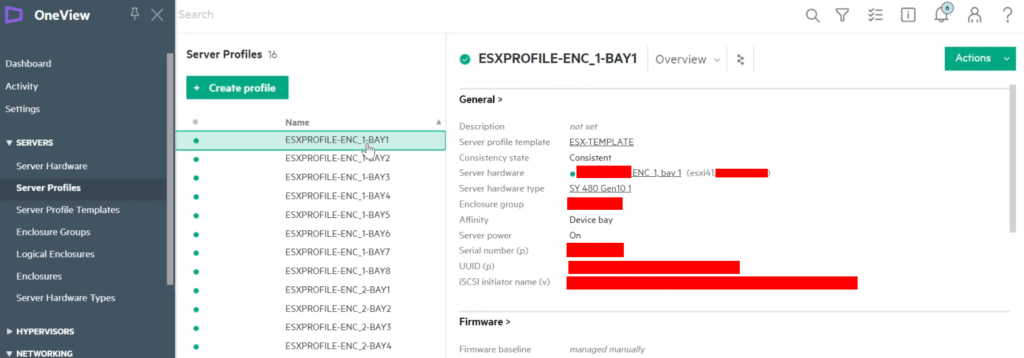
Blade SPP güncellemesi yapmak için blade’i ilk önce kapatıyoruz. Ardından Actions menüsünden edit’e tıklıyoruz. Firmware Baseline bölümünden yeni SPP’mizi, installation method bölümünden de firmware only seçiyoruz:

Alttaki bölümde ise yeni spp ile güncellenecek bileşenlerin versiyonları ve yeni versiyonları yazıyor. OK diyerek güncelleştirme işlemine başlıyoruz:
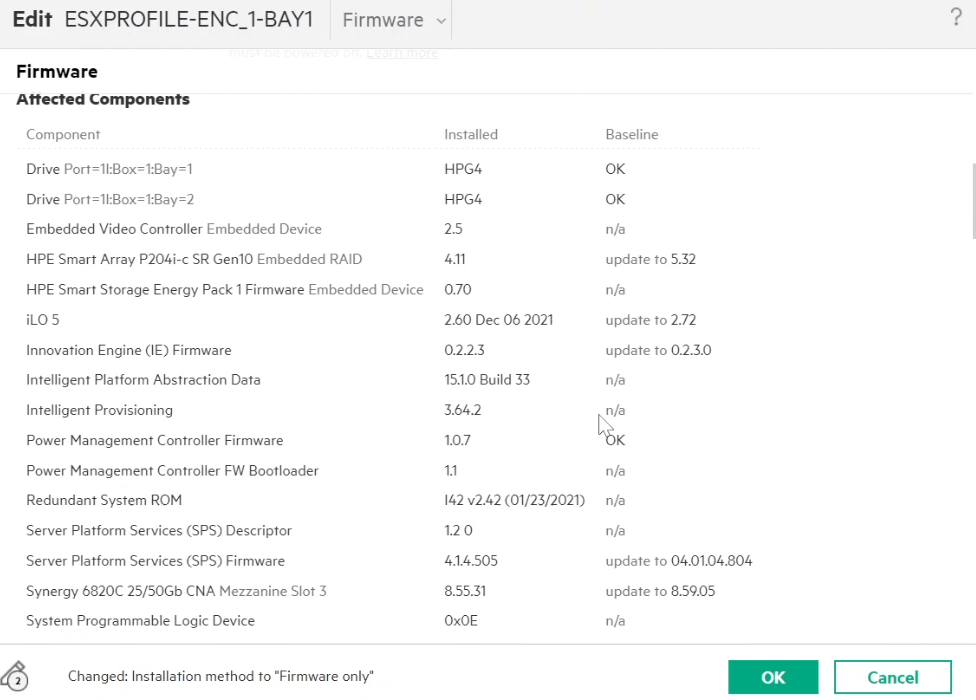
Güncelleme işlemi blade başı yaklaşık 30 dk sürmektedir. İlk olarak sunucu açılacak Stage işlemi yapılacak:
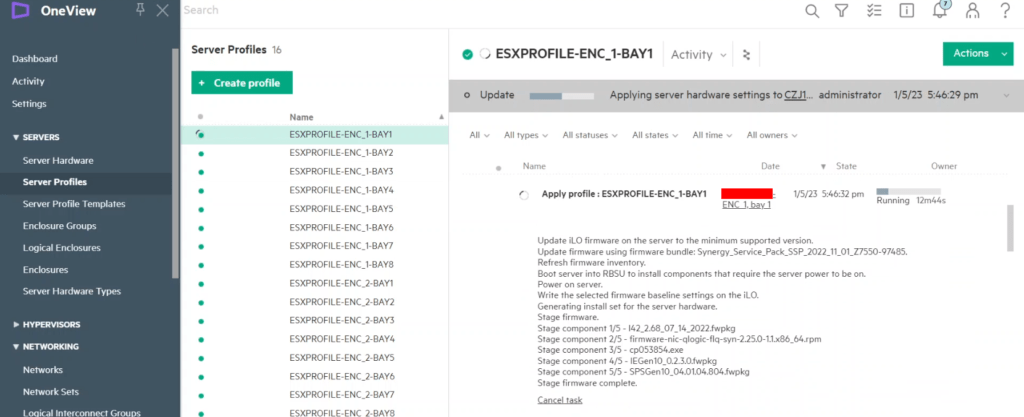
Stage işlemi bitince kurulum aşamasına geçilecek ve işlem tamamlanacaktır:
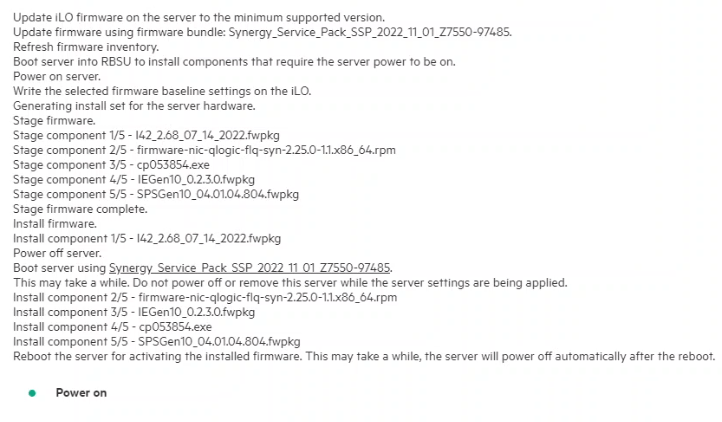
Son aşama olarakta firmware baseline’ı tekrar manuel yaparak sunucunuzu açabilirsiniz. Tüm blade sunucularınızın her birine bu şekilde SPP yükleyerek işlemi tamamlayabilirsiniz.
Elimden geldiğince HPE Synergy Composer 2 (OneView) ve SPP güncellemelerini nasıl yapabileceğinizi anlatmaya çalıştım. Umarım faydalı olmuştur. Bir dahaki anlatımda görüşmek üzere…





